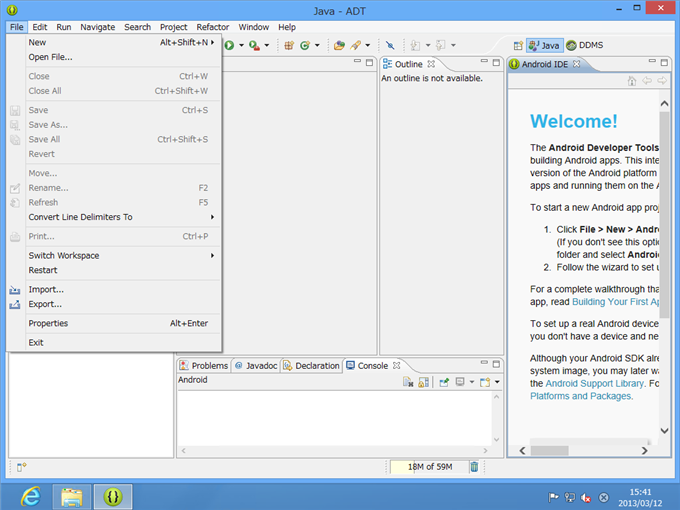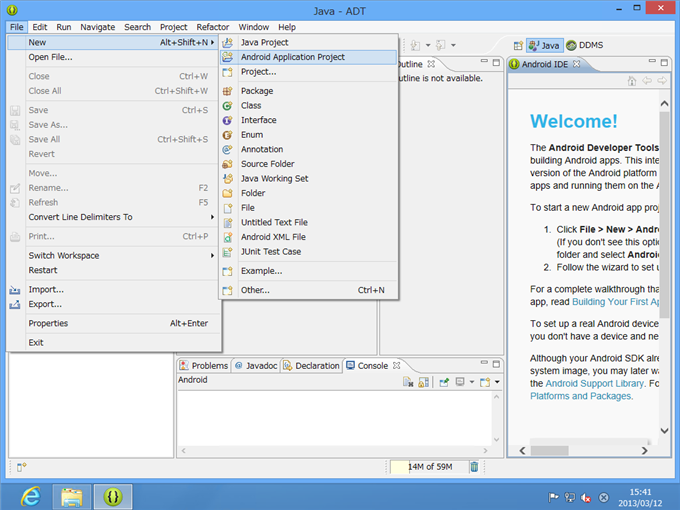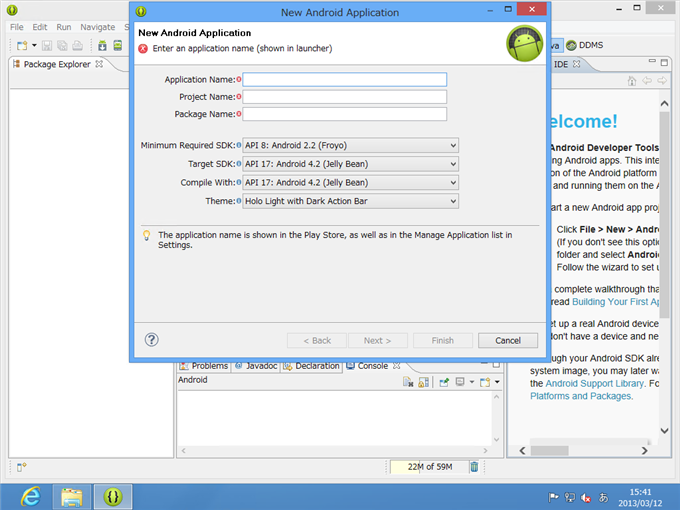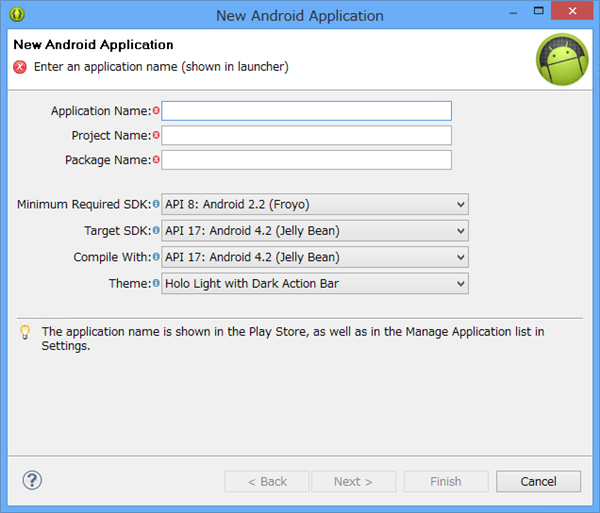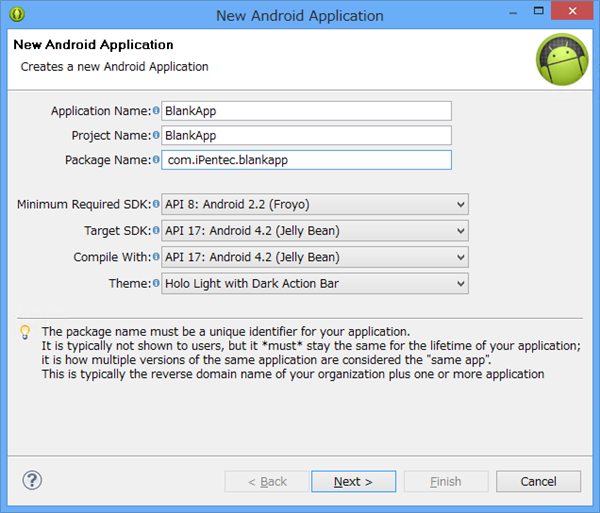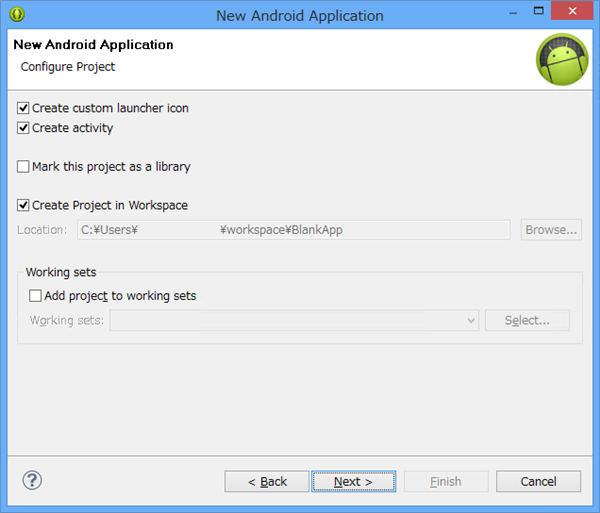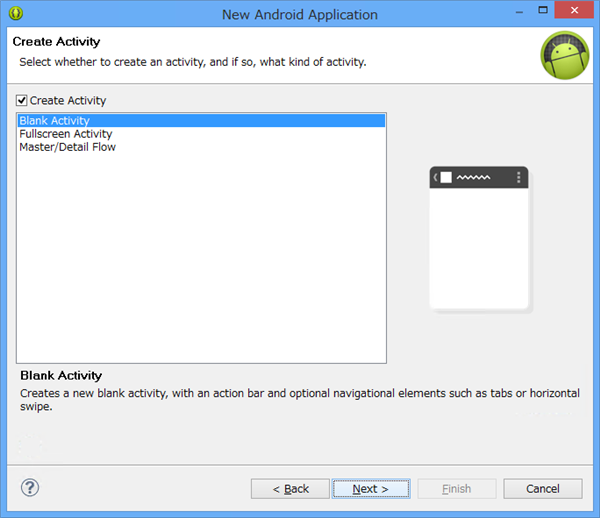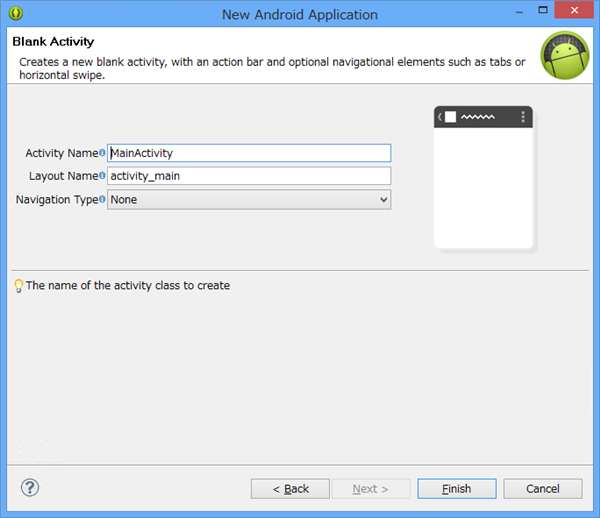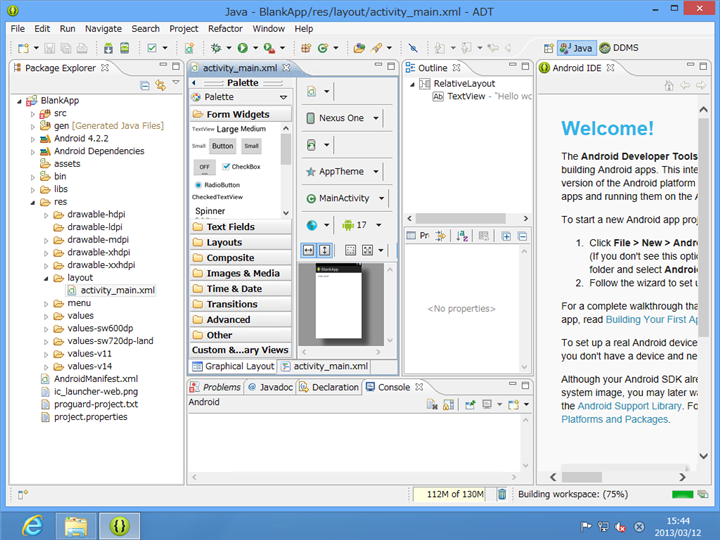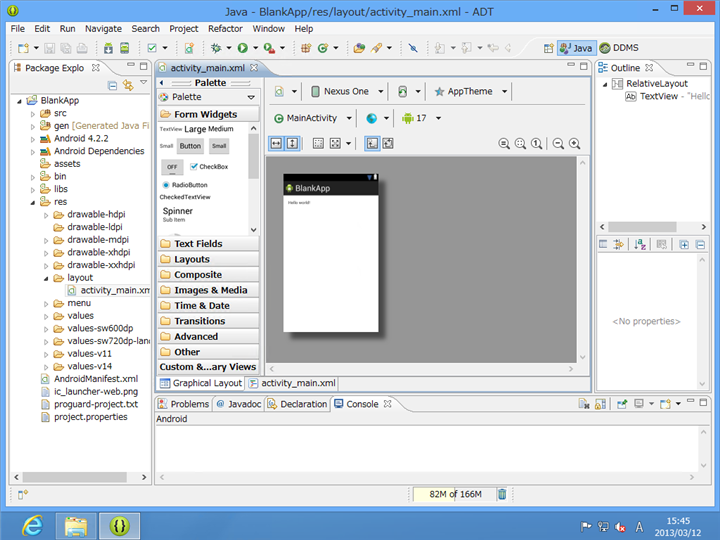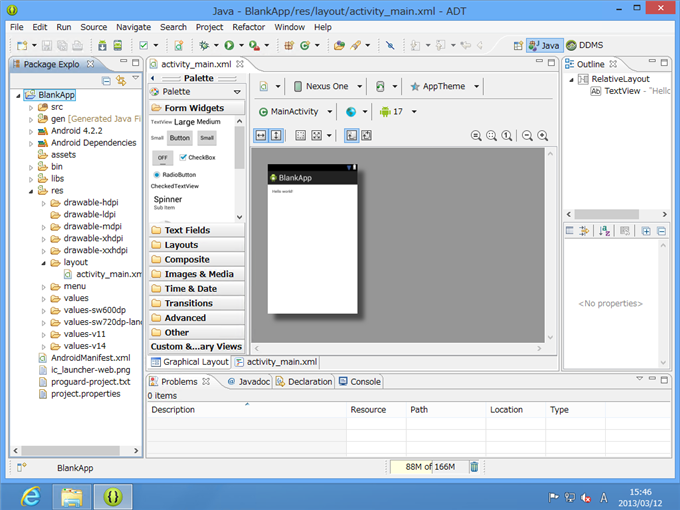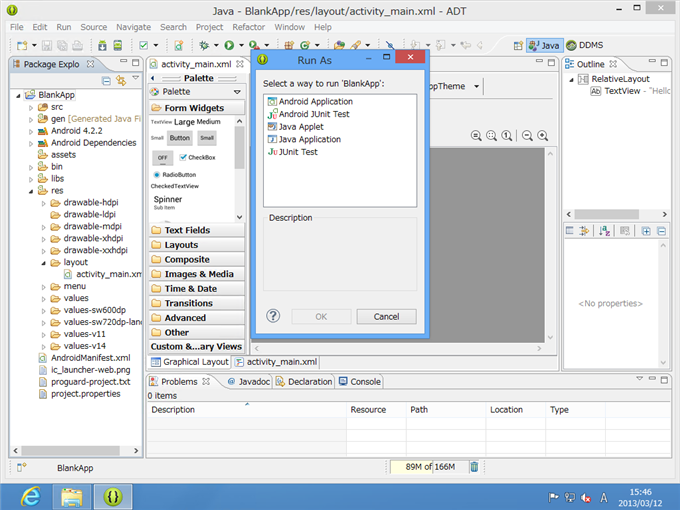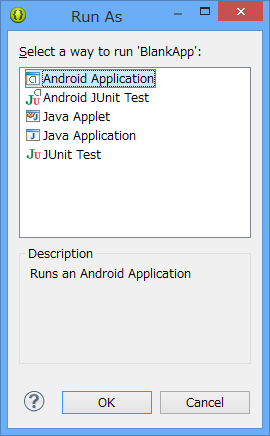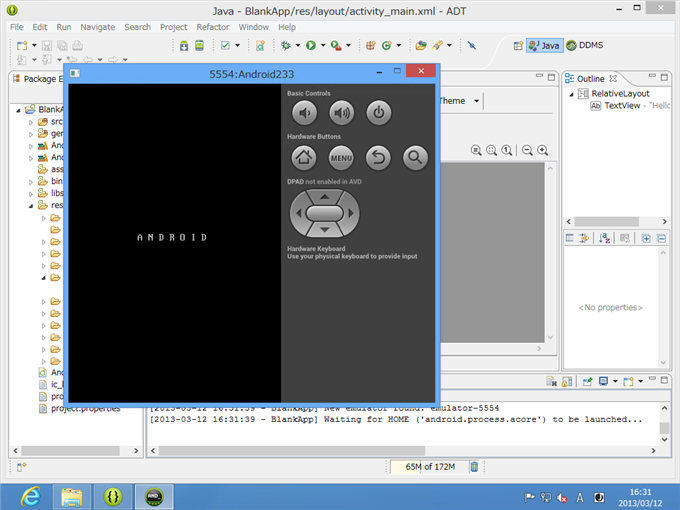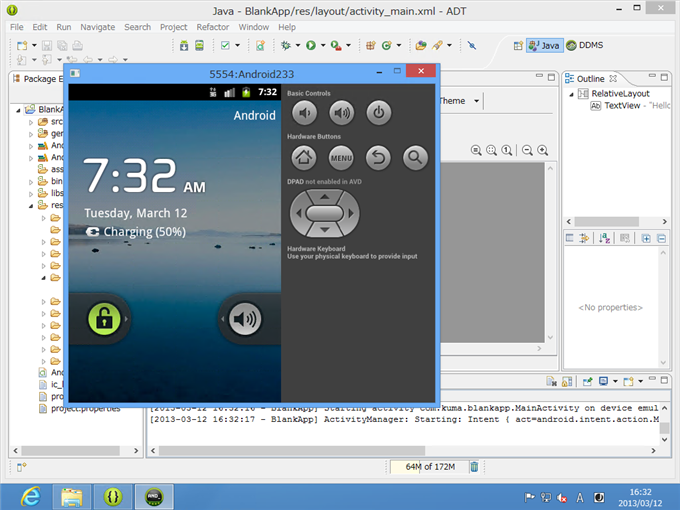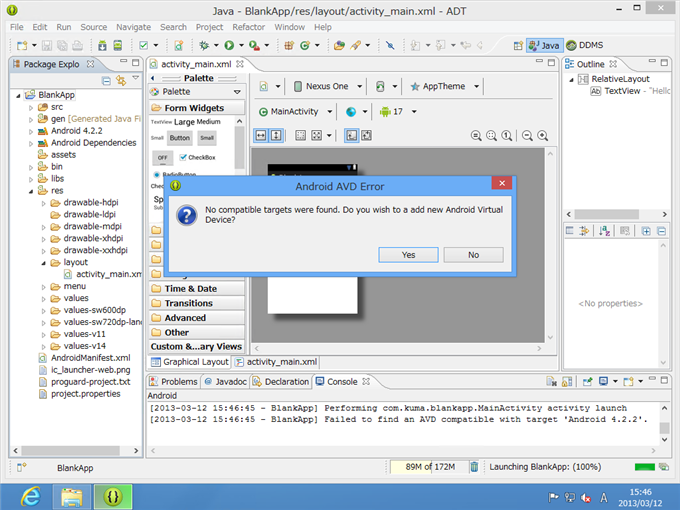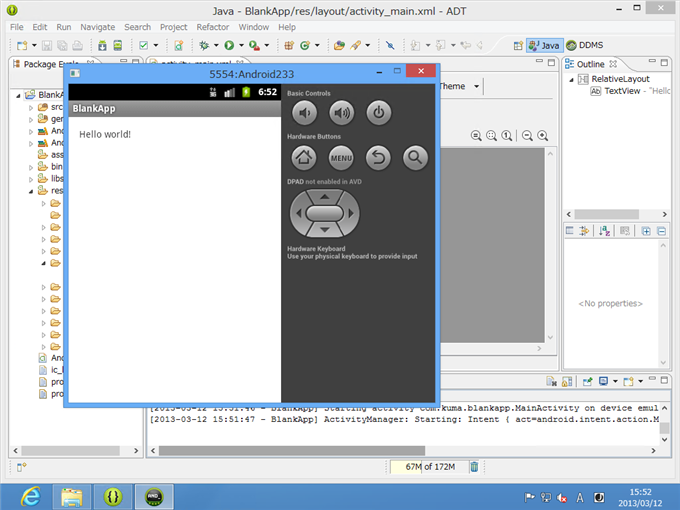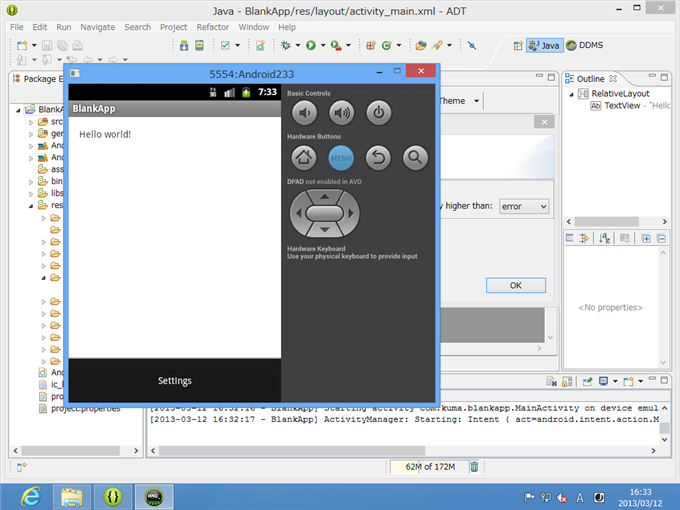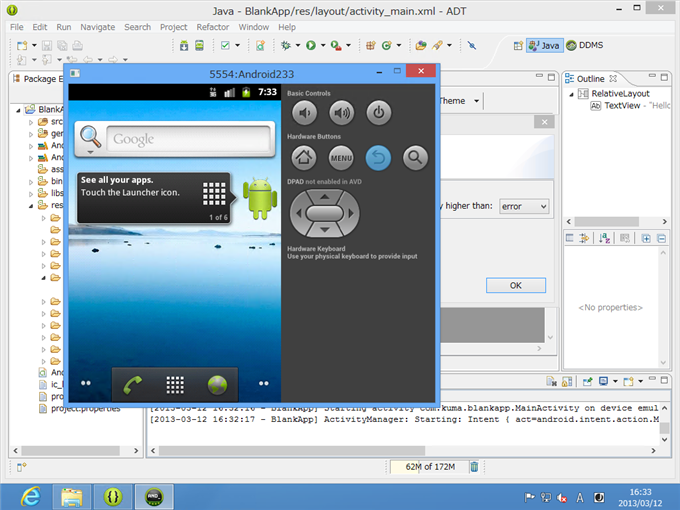Androidでアプリケーションを作成します。今回は何もしないアプリケーションを作成します。
プロジェクトの作成
Eclipseを起動します。[File]メニューを開きます。
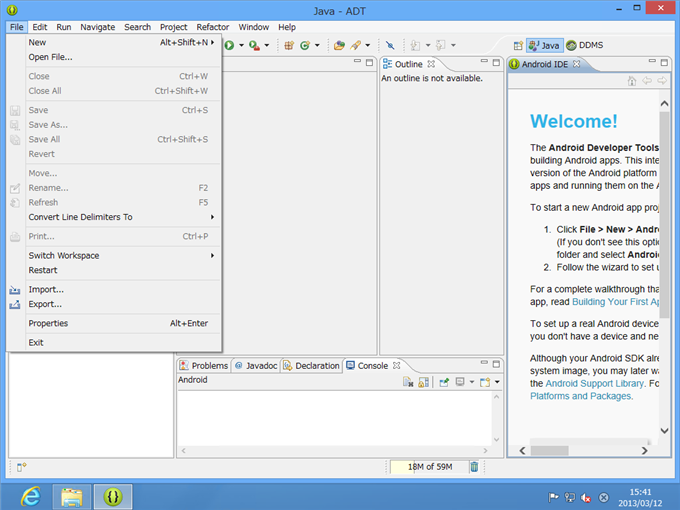
[New]メニューの[Android Application Project]サブメニューを選択します。
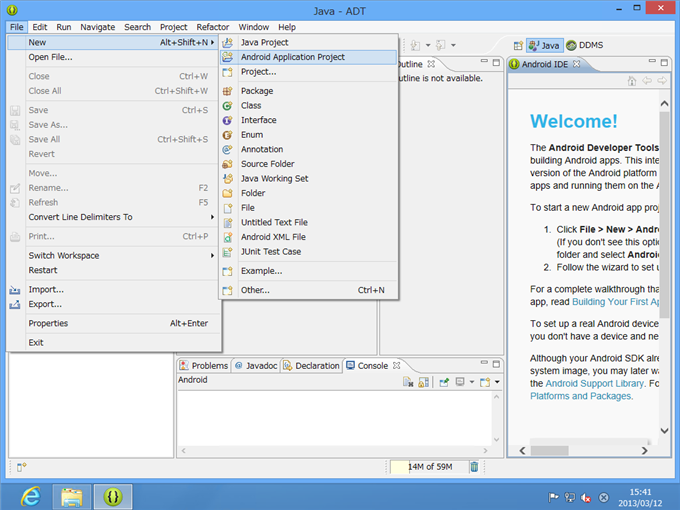
[New Android Application]ダイアログボックスが表示されます。
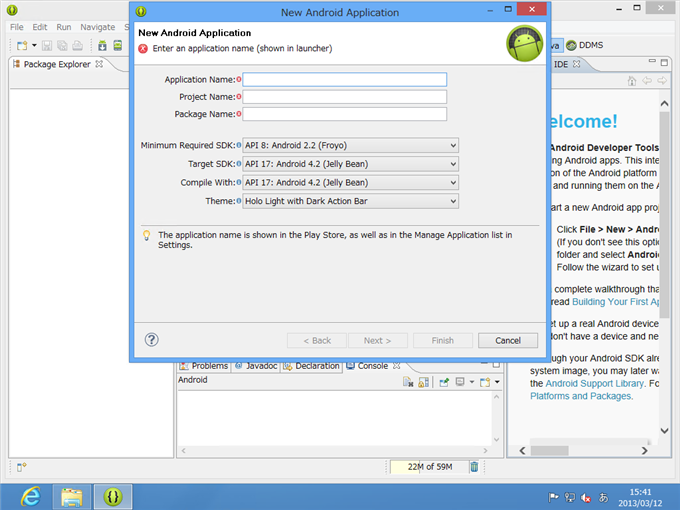
[New Android Application]ダイアログボックスを設定します。
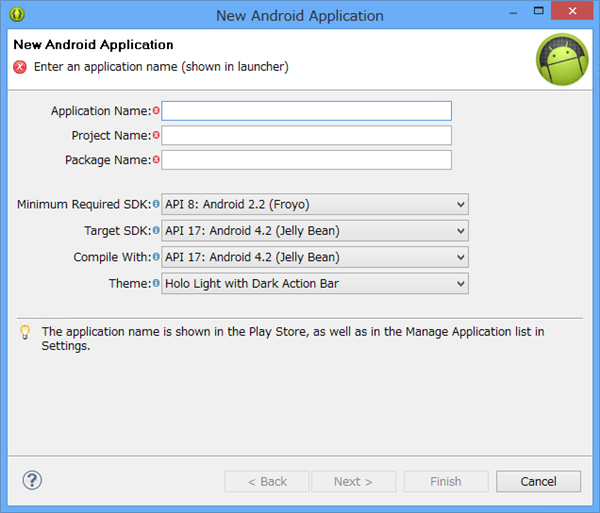
[Application Name:]のテキストボックスに"BlankApp"と入力しました。他の項目が自動で設定されます。com.examples のパッケージ名が非推奨とワーニングが出ています。

[Pcakage Name:]を"com.iPentec.blankapp"に変更しました。他の項目は以下としました。
- Application Name: "BlankApp"
- Project Name: "BlankApp"
- Package Name: "com.iPentec.blankapp"
- Minimum Required SDK: "API 8: Android 2.2 (Froyo)"
- Target SDK: "API 17: Android 4.2 (Jelly Bean)"
- Compile With: "API 17: Android 4.2 (Jelly Bean)"
- Theme: "Holo Light with Dark Action Bar"
設定ができたら[Next]ボタンを押します。
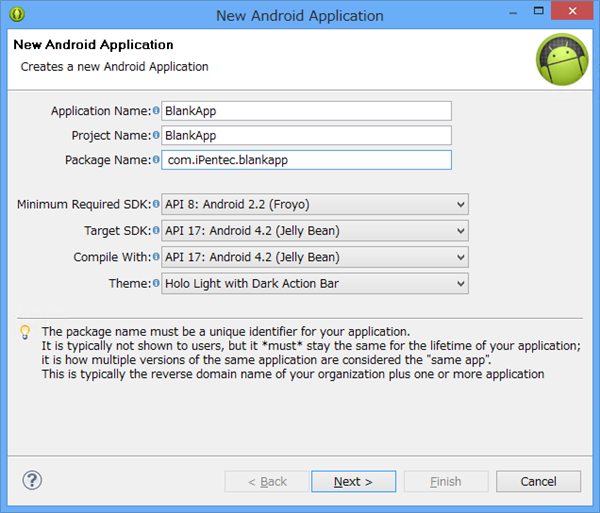
プロジェクトの設定ダイアログが表示されます。今回はデフォルトのままとします。[Next]ボタンを押します。
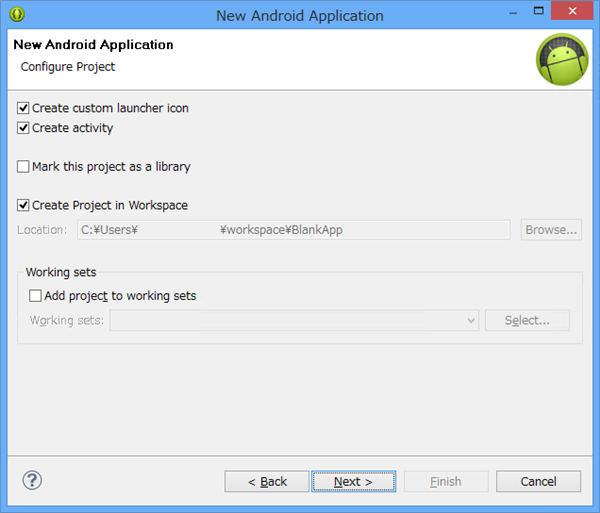
[Configure Launcher Icon]ダイアログが表示されます。アプリのアイコンを設定できます。今回はデフォルトのままとします。[Next]ボタンを押します。

[Create Activity]ダイア老が表示されます。アクティビティーの新規作成をします。今回はデフォルトのままとします。[Next]
ボタンを押して次に進みます。1
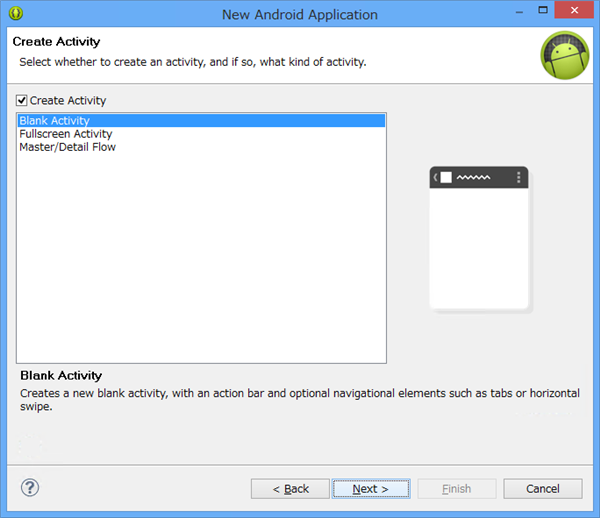
新規に作成したアクティビティーの名前を設定します。今回はデフォルトのままとします。[Finish]ボタンを押してプロジェクトの作成を完了します。
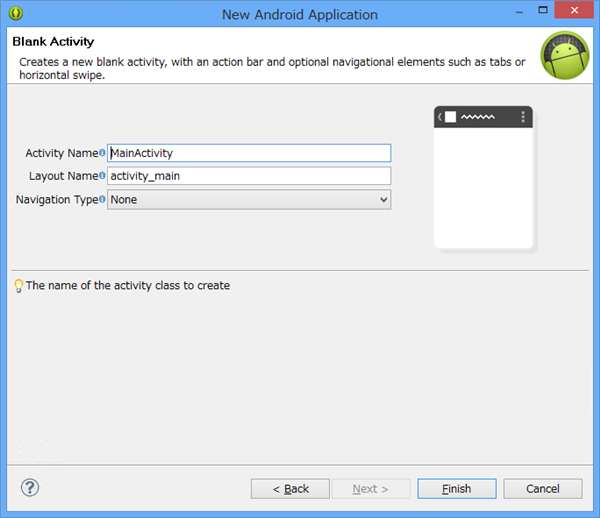
プロジェクトが作成されると下図の画面が表示されます。
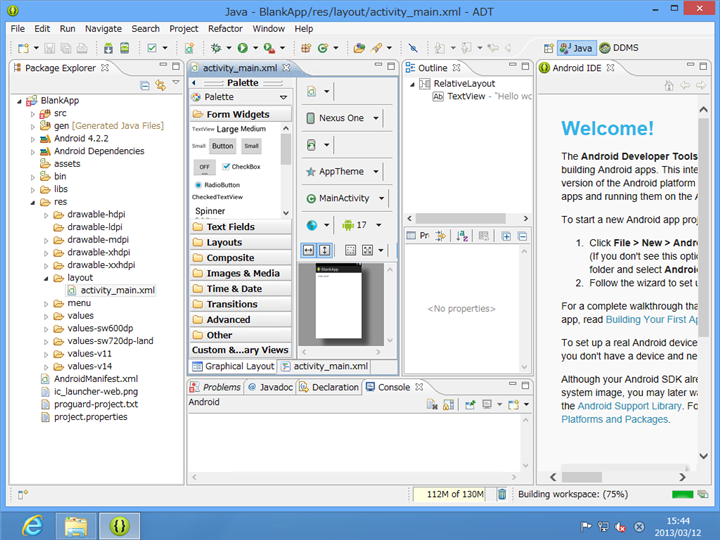
右側の"Welcome"が表示されている領域が邪魔なため、右側の"Welcome"が表示されている枠の[Android IDE]のタブの×を押してタブを閉じます。
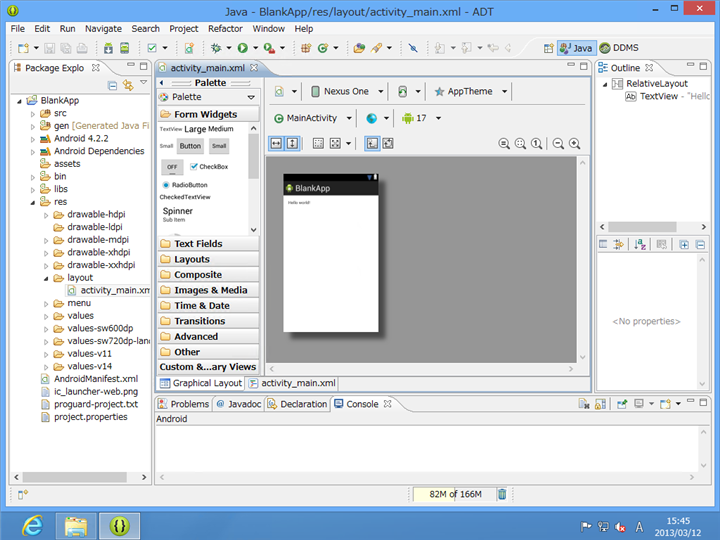
実行
左側の"Package Explorer"で実行するアプリケーションのプロジェクトノードを選択します。今回は今回作成した"BlankApp"プロジェクトのノードを選択しました。ツールバーの再生マークのボタンを押します。
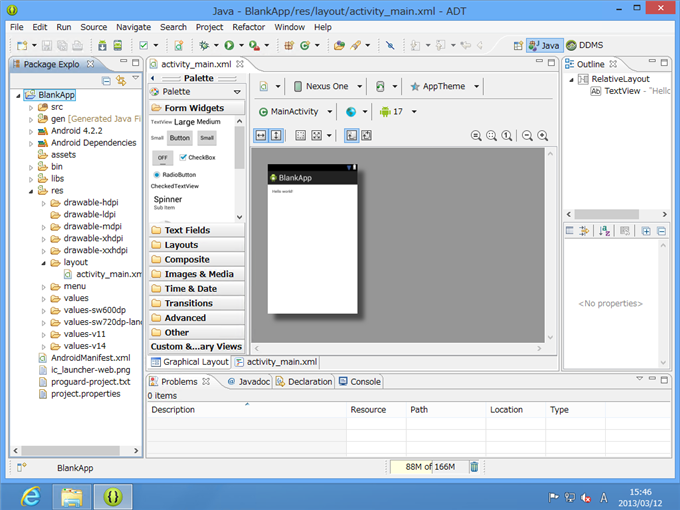
こちら(下図真ん中のボタン)がアプリケーションの実行ボタンです。
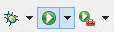
初回起動時は実行する形式を確認する[Run As]ダイアログが表示されます。
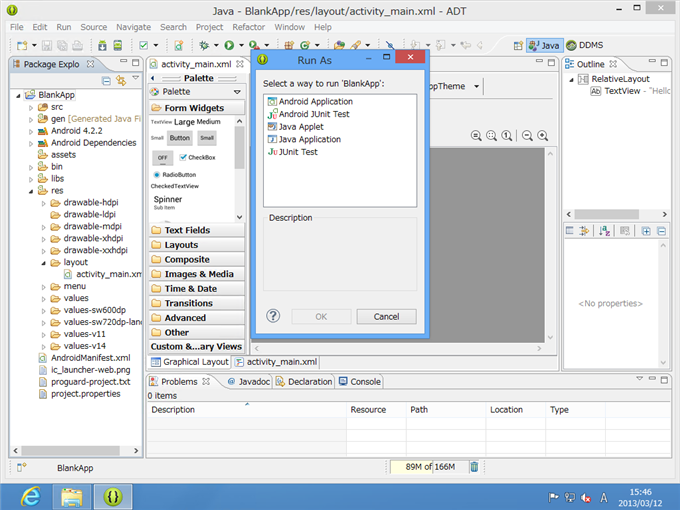
今回は[Android Application]を選択します。選択ができたら[OK]ボタンを押します。
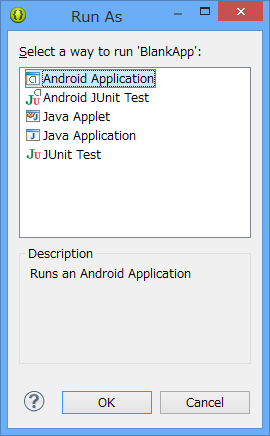
仮想マシが起動しますす。
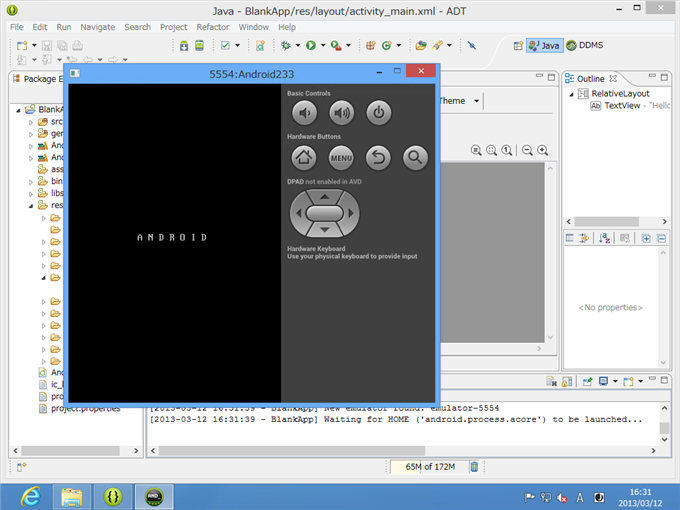
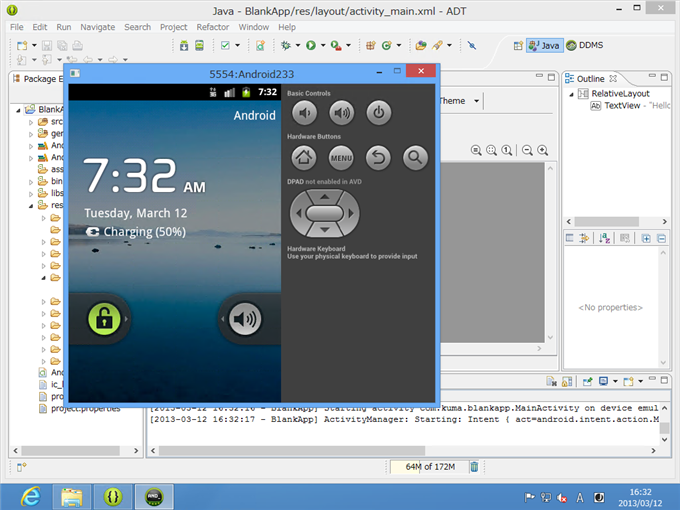
補足
AVD ManagerでAVDが1つも作成されていない場合は下図のワーニングメッセージが表示されます。
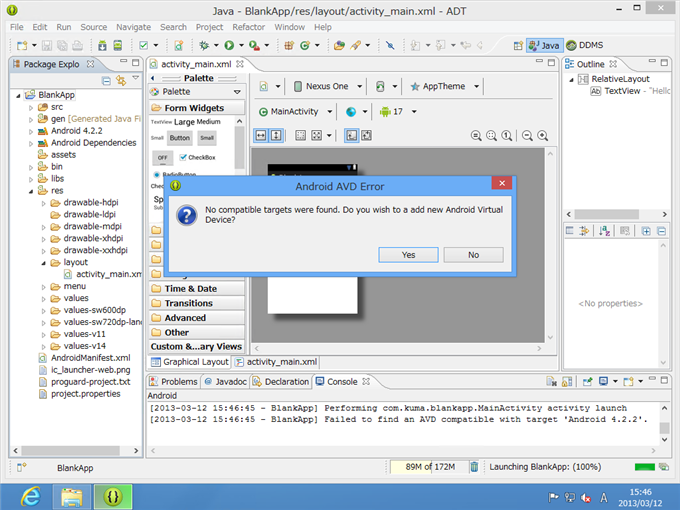
AVDが起動しエミュレーター内で、先ほど作成した何もしないアプリが表示されます。
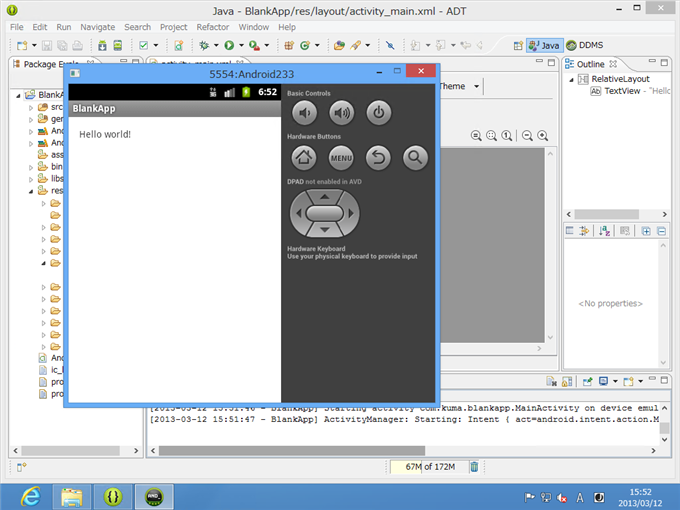
メニューボタンを押すと画面の下にメニューが表示されます。何もしない雛形アプリでもメニュー周りは実装されています。
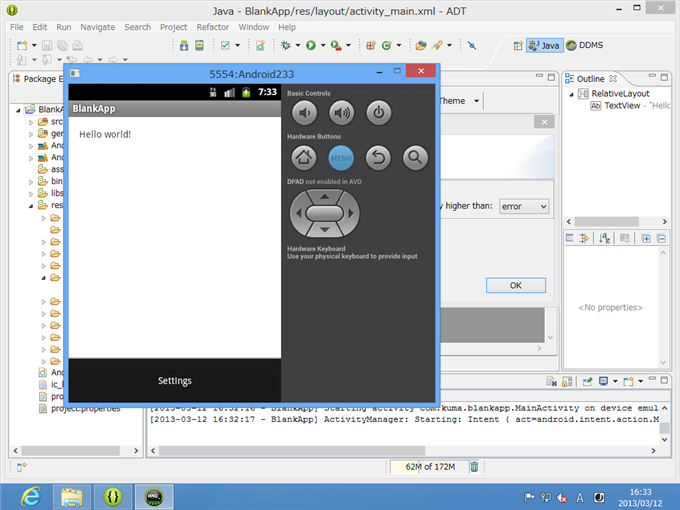
Backボタンを押すとアプリが終了しホーム画面が表示されます。
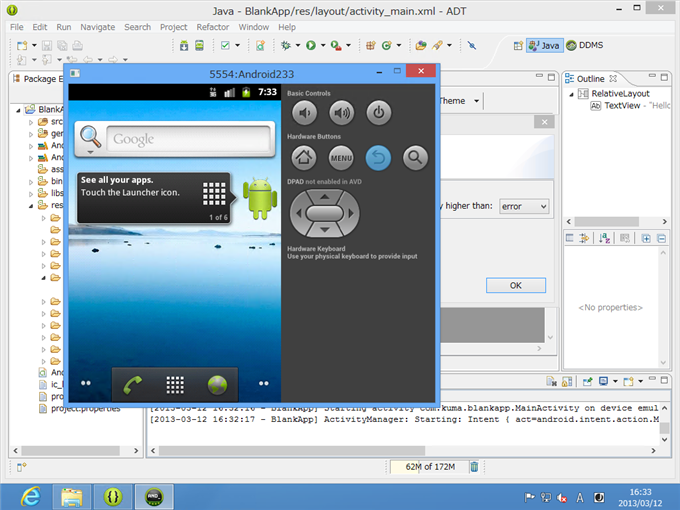
以上で何もしないアプリを作成してエミュレーターで実行できました。
著者
iPentecのメインプログラマー
C#, ASP.NET の開発がメイン、少し前まではDelphiを愛用
最終更新日: 2024-01-04
作成日: 2013-03-12